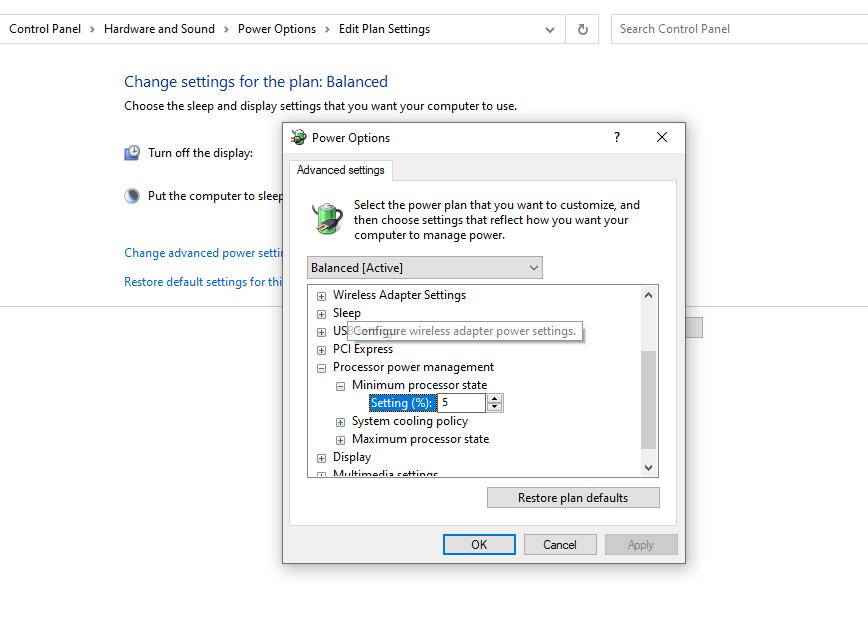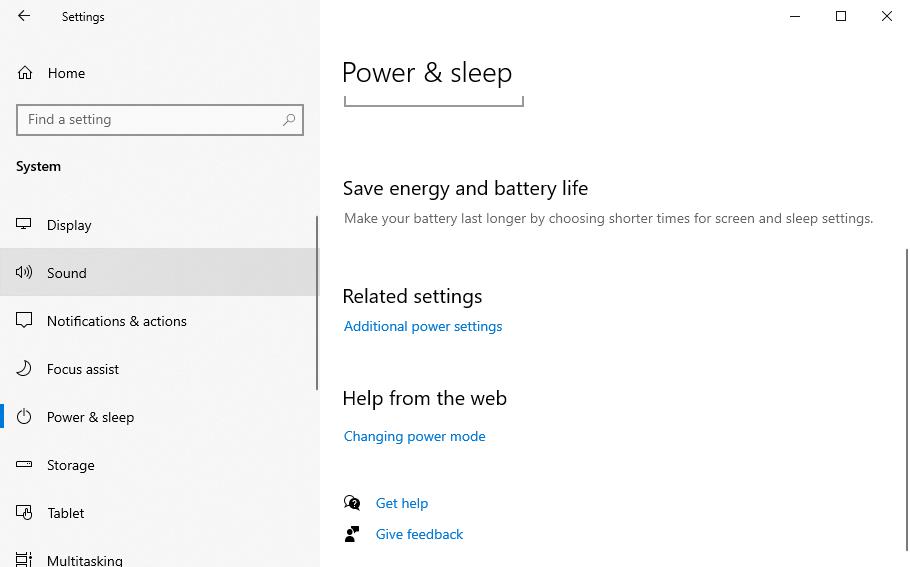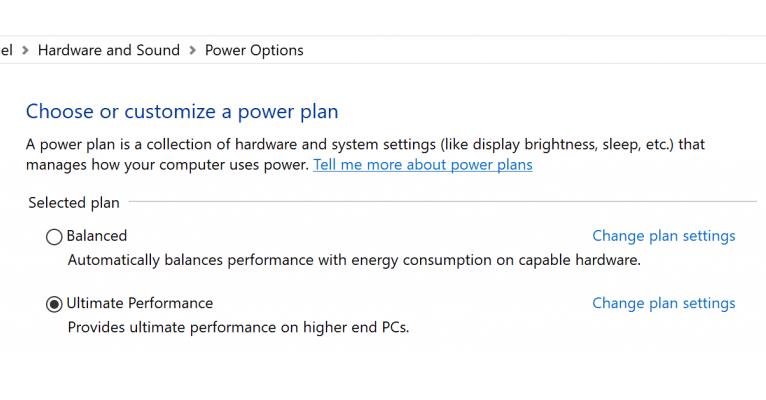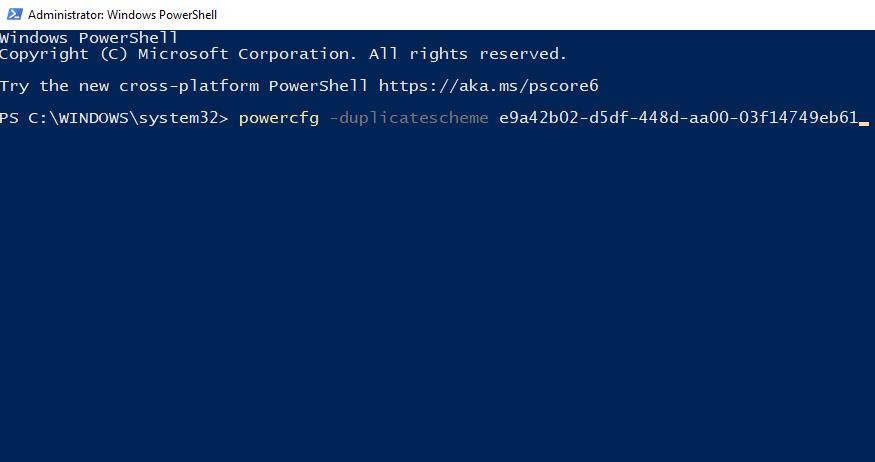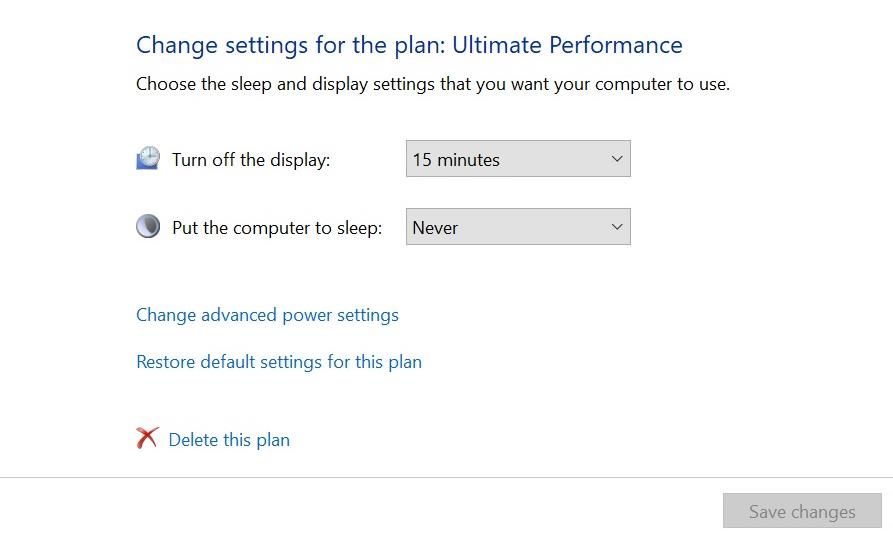La mise à jour Windows 10 2018 a présenté aux utilisateurs Windows le plan d'alimentation Ultimate Performance. Il va encore plus loin que le plan d'alimentation haute performance et vous permet de vraiment tirer parti des performances de votre machine.
Il est disponible sur Windows 10 Pro for Workstations mais n'est pas disponible par défaut sur Windows 10 Home et Pro. Vous pouvez toujours l'activer, et ici, vous apprendrez comment. Avant cela, parlons de ce qu'est le plan d'alimentation Ultimate Performance et de ce qu'il fait pour votre PC.
Le plan d'alimentation Ultimate Performance fournit des systèmes robustes tels que des serveurs Windows et des postes de travail qui pourraient bénéficier d'une amélioration des performances. Le plan d'alimentation Ultimate Performance s'appuie sur le plan d'alimentation High-Performance et l'optimise pour des performances supérieures.
Connexe : Comment optimiser Windows 10 pour les jeux et les performances
Le plan d'alimentation Ultimate Performance le fait en minimisant les micro-latences, c'est-à-dire le délai entre le moment où votre système découvre qu'un composant matériel a besoin de plus de puissance et la fourniture réelle d'énergie à ce composant. Désormais, ce tampon ne dure généralement que quelques millisecondes, mais le réduire davantage peut encore améliorer les performances.
En quoi est-il différent des autres régimes ?
Le plan Ultimate Performance fait cela en définissant l'état minimum du processeur sur 100 %. Cela signifie que, que vos cœurs de processeur soient occupés ou non, votre processeur fonctionnera à 100 % de sa puissance.
Ceci est très différent de la façon dont le plan d'alimentation équilibré est configuré. Supposons que vous ayez un processeur à 3,60 GHz et que vous soyez sur le plan d'alimentation équilibré pour lequel l'état minimum du processeur est de 10 % et 90 % est le maximum.
Ce que cela implique (théoriquement), c'est que la vitesse de traitement de votre CPU restera dans la plage de 0,36 GHz et 3,24 GHz, en fonction de l'utilisation que vous faites du système.
Cependant, le plan Ultimate Performance définit 100% comme minimum, ce qui signifie que votre processeur fonctionnera constamment (et théoriquement) à 3,60 GHz à tout moment. Cependant, vous pouvez également définir le plan d'alimentation équilibré de sorte que l'état minimum du processeur soit de 100 %.
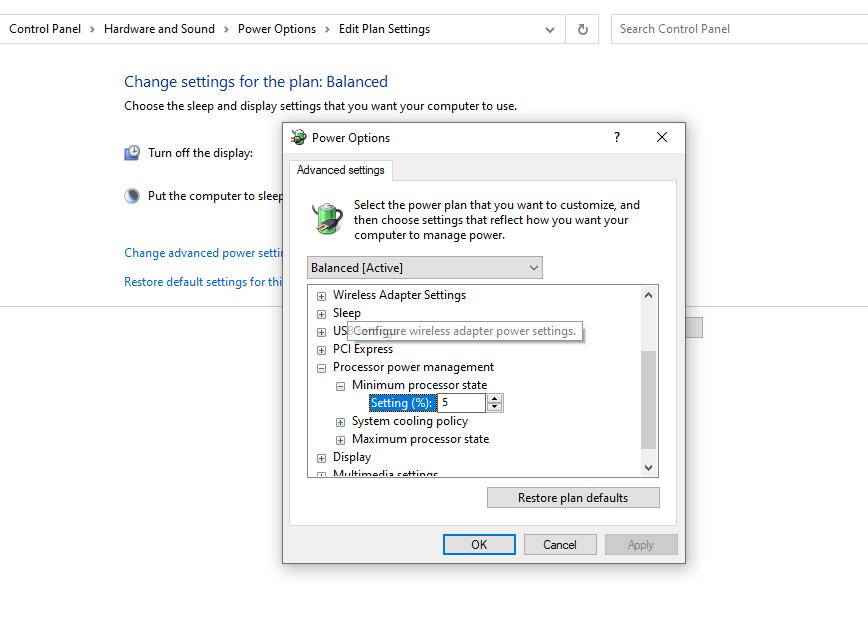
Vous ne réalisez peut-être pas combien d'énergie votre PC utilise avec le plan d'alimentation Ultimate Performance, mais vous le saurez quand vous recevrez votre facture d'électricité. Si vous êtes un utilisateur à domicile ou au bureau, il est peu probable que vous souhaitiez faire fonctionner votre PC dans cet état. C'est pourquoi Microsoft ne propose pas ce plan par défaut sur les machines fonctionnant sur batterie. L'utilisation du plan pourrait considérablement endommager la santé de votre batterie au fil du temps.
Vous pouvez activer le plan d'alimentation Ultimate Performance à partir duquel vous modifiez habituellement vos plans d'alimentation.
Pour accéder à vos plans d'alimentation, appuyez sur Win + I pour lancer l'application Paramètres et accédez à Système > Alimentation et veille . Basculez vers le volet de droite et sélectionnez Paramètres d'alimentation supplémentaires .
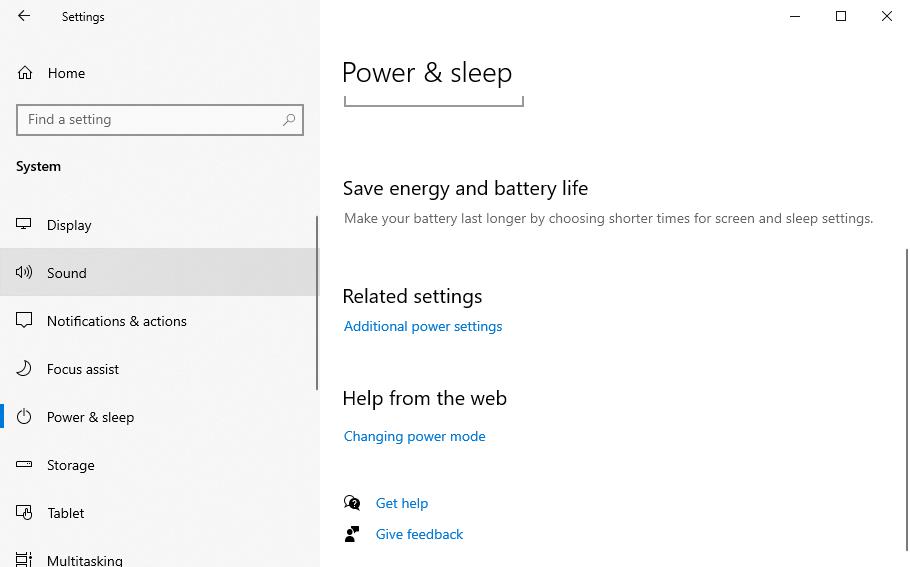
Vous verrez une nouvelle fenêtre s'ouvrir. Sélectionnez Afficher les plans supplémentaires et sélectionnez le bouton radio à côté de Performance ultime .
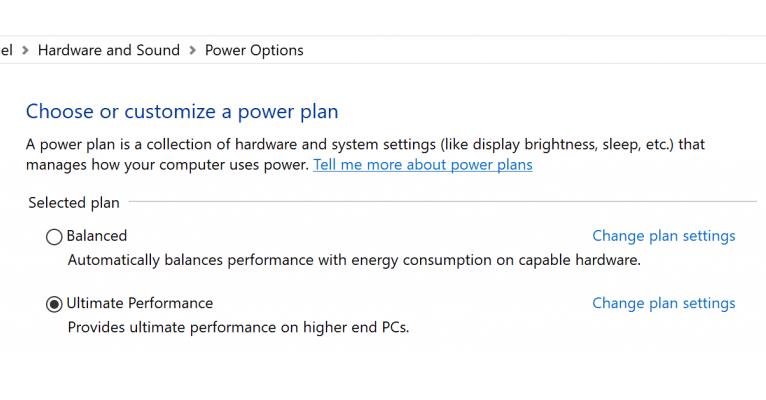
Cependant, il y a de fortes chances que vous ne voyiez pas l'option de sélectionner Ultimate Performance sur cette page. Si c'est vous, ne vous inquiétez pas ; vous pouvez toujours activer le mode Ultimate Performance avec un peu de bricolage dans les paramètres de Windows 10.
Vous ne trouverez pas le plan d'alimentation Ultimate Performance dans la plupart des ordinateurs portables, et même certains ordinateurs de bureau. Cependant, l'exécution d'une simple commande rendra cette option disponible si vous souhaitez l'utiliser. Vous pouvez exécuter la commande dans l'invite de commande ou dans PowerShell.
Si vous souhaitez utiliser l'invite de commande, appuyez sur Ctrl + R , tapez cmd et appuyez sur Ctrl + Maj + Entrée pour lancer une invite de commande élevée. Si vous souhaitez utiliser PowerShell, tapez simplement powershell au lieu de cmd pour lancer PowerShell en tant qu'administrateur.
Vous pouvez utiliser la même commande pour obtenir l'option Performance ultime, quelle que soit celle que vous choisissez. Copiez et collez simplement la commande suivante dans l'invite de commande ou dans PowerShell :
powercfg -duplicatescheme e9a42b02-d5df-448d-aa00-03f14749eb61
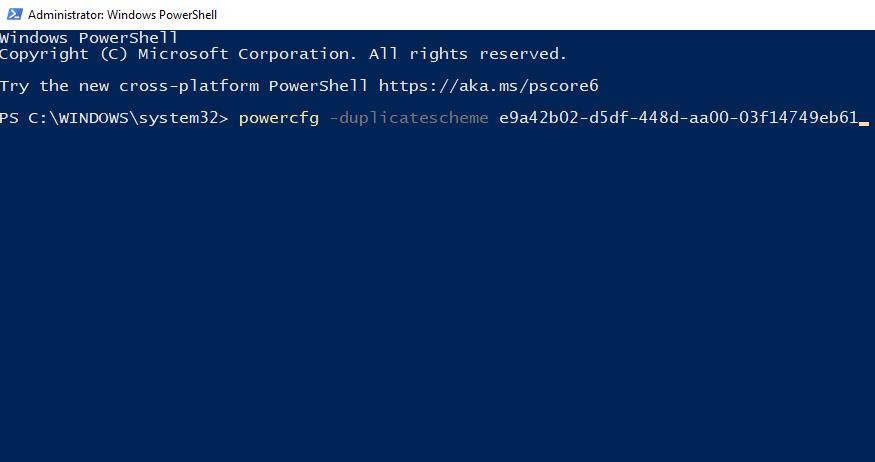
Rouvrez les options d'alimentation à partir des paramètres et voyez si le plan est maintenant disponible. Si la fenêtre Paramètres était déjà ouverte avant l'exécution de la commande, fermez-la et rouvrez-la.
Avant de supprimer le plan Ultimate Performance Power, revenez à un plan différent afin de ne pas avoir à faire face à une erreur lors de la suppression du plan.
Pour ce faire, revenez à Paramètres > Système > Alimentation et veille > Paramètres d'alimentation supplémentaires et sélectionnez un autre plan (depuis Économie d'énergie, Équilibré ou Haute performance).
Ensuite, sélectionnez l' option Modifier les paramètres du plan à côté du nom du plan. Sur l'écran suivant, cliquez sur Supprimer ce plan et confirmez la suppression lorsque vous y êtes invité.
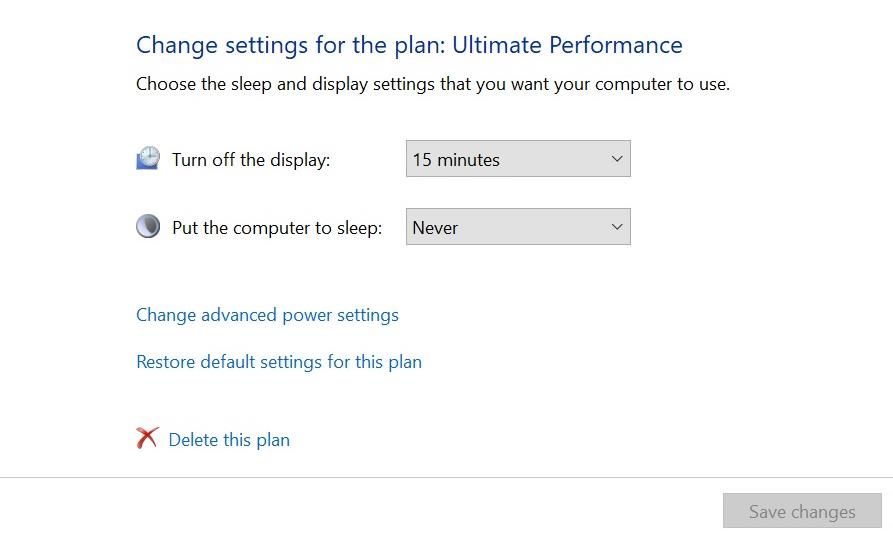
Le plan d'alimentation Ultimate Performance semble être un gagnant, mais ce n'est pas pour tout le monde. Alors que certains utilisateurs verront une augmentation notable de leurs capacités de traitement, d'autres remarqueront à peine la différence. Et pire encore, ce dernier groupe peut finir par payer beaucoup plus cher en factures d'énergie pour un rendement très minime en puissance de traitement.
Alors, faut-il l'activer ? C'est un peu délicat à dire car le cas d'utilisation de chacun est différent. Cependant, assurez-vous de consulter notre guide pour savoir si vous devez activer le plan d'alimentation Ultimate Performance pour plus de détails sur ce qu'il fait et si c'est le bon plan pour vous.
Prêt à booster votre matériel ?
Le plan d'alimentation Ultimate Performance garantira que tous les composants matériels disposent de la puissance dont ils ont besoin quand ils en ont besoin. En résumé, le plan d'alimentation Ultimate Performance n'est pas pour tout le monde. Il a également un coût (pour la consommation d'énergie supplémentaire), donc à moins que vous n'en ayez réellement besoin, ne l'activez pas.
Cela dit, certains utilisateurs trouveront beaucoup de valeur avec le plan d'alimentation Ultimate Performance. Cela améliorera leurs performances et les aidera à faire avancer les choses plus rapidement que sur le plan d'alimentation haute performance. Si vous cherchez uniquement à améliorer les performances pour une utilisation régulière, vous devriez envisager d'autres moyens plus rentables.